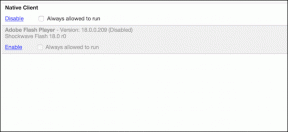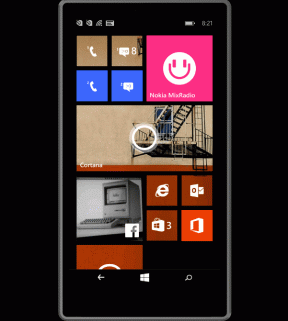3 způsoby, jak zapnout nebo vypnout tichý režim na iPhone bez přepínače
Různé / / April 03, 2023
Zapnutí nebo vypnutí tichého režimu na iPhone je pozoruhodně jednoduché. Stačí posunout přepínač ztlumení/vyzvánění na boční straně iPhonu nahoru nebo dolů. Ale co když tichý spínač nefunguje? Zatímco můžete zkusit tyto opravy, je moudřejší vědět, jak zapnout nebo vypnout tichý režim na iPhone bez přepínače.

Znát alternativy je vždy lepší, takže si tento článek nenechte ujít, i když váš přepínač ztlumení funguje perfektně. Koneckonců, naučíte se všechny možné způsoby, jak deaktivovat tichý režim, pokud věci jdou s vaším iPhonem na jih. Pojďme začít!
1. Ztišit iPhone bez přepínače pomocí AssistiveTouch
Krok 1: Spusťte Nastavení a přejděte na Usnadnění.
Krok 2: Vyberte Dotyk.
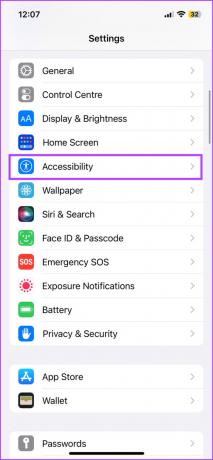

Krok 3: Klepněte na AssistiveTouch a přepněte na AssitiveTouch.


Krok 4: Zde můžete buď vybrat,
- „Přizpůsobit nabídku nejvyšší úrovně“ → vyberte jakoukoli akci a nahraďte ji textem Ztlumit → Klepněte na Hotovo.

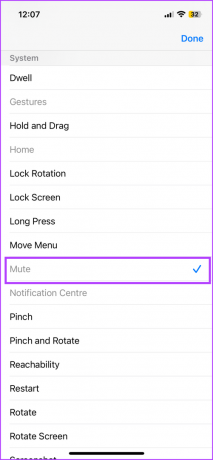
- Jedno klepnutí/ Dvojité klepnutí/ Dlouhé stisknutí v části Vlastní akce → vyberte Ztlumit → vraťte se do hlavní nabídky.


Krok 5: Nyní, v závislosti na vaší volbě výše, můžete klepnutím na tlačítko AssistiveTouch vybrat možnost Ztlumit.


Na rozdíl od jeho užitečnosti se většině uživatelů (včetně nás) nelíbí plovoucí AssistiveTouch na obrazovce neustále. Zvláště to ruší náš zážitek ze sledování. Naštěstí můžete povolit/zakázat AssistiveTouch jak a kdy to potřebujete.
Jak skrýt nebo odkrýt AssistiveTouch na iPhone
1. Přes Siri
Ironií je, že i když vám Siri nemůže pomoci zapnout/vypnout tichý režim na iPhonu, dokáže aktivovat a deaktivovat AssistiveTouch jediným příkazem. Vyvolejte Siri a požádejte ji, aby zapnula nebo vypnula AssistiveTouch, a bude se řídit pokyny.


2. Přes zástupce usnadnění
Krok 1: Přejděte do Nastavení → Usnadnění.
Krok 2: Přejděte dolů a vyberte Zástupce usnadnění.

Krok 3: Klepněte na AssistiveTouch.
Krok 4: Pokud budete vyzváni, klepněte na Pokračovat.


Nyní, kdykoli třikrát stisknete boční tlačítko na iPhonu, AssistiveTouch se objeví a zmizí. Od nynějška můžete povolit nebo zakázat tichý režim vyvoláním AssistiveTouch a jeho skrytím, jakmile je úkol hotový.
Spropitné: Pokud se také potýkáte s problémy s AssistiveTouch, vyzkoušejte tyto opravy, aby AssistiveTouch fungoval na vašem iPhone.
2. Pomocí tlačítka Zpět povolte nebo zakažte tichý režim na iPhone
Představeno s iOS 14, Zpět Klepněte na je další skvělá funkce usnadnění pro spuštění předdefinovaného úkolu, včetně uvedení vašeho iPhone do tichého režimu bez tlačítka.
Než však budeme pokračovat, uvědomte si, že tato funkce je k dispozici pouze pro iPhone 8 a novější.
Krok 1: Spusťte Nastavení → Usnadnění → Dotkněte se.
Krok 2: Přejděte dolů a vyberte Zpět Klepnutím.
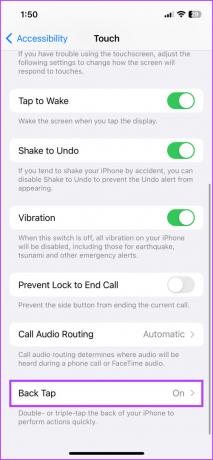
Krok 3: Vyberte buď Double Tap, nebo Triple Tap.
Krok 4: Z možností vyberte Ztlumit.
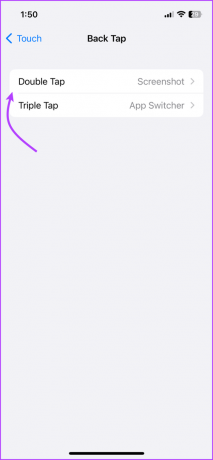

Jakmile je akce nastavena, dvakrát nebo třikrát klepněte na zadní stranu vašeho iPhone (kolem ikony Apple).
Výrazně můžete dokonce použít Back Tap jako spoušť pro zkratku zpřístupnění a zapnout/vypnout vyzvánění iPhone pomocí AssistiveTouch. Pokud z nějakého důvodu váš Back Tap nefunguje tak, jak by měl, podívejte se na našeho průvodce oprava Back Tap.
3. Pomocí Focusu přepněte iPhone do tichého režimu
Ačkoli Focus neztlumí přímo iPhone, může ztlumit všechna oznámení. Takže pro všechny případy a účely můžete vyvolat režim podobný ztlumení pomocí a vlastní zaměření.
Focus však ztiší všechna upozornění, to znamená, že váš iPhone nebude vibrovat. Je tedy možné, že vám upozornění uniknou. Celkově to může být skvělé pro schůzku nebo čas pro mě, ale není vhodné pro celodenní scénář.
Nastavte režim ztlumení ostření
Krok 1: Spusťte Nastavení → Zaostřit.

Krok 2: Klepněte na + a poté na Vlastní.


Krok 3: Zadejte název zaměření a klepněte na Další.
Krok 4: Klepněte na Přizpůsobit zaostření.
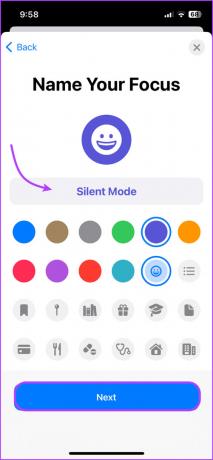

Krok 5: V dalším okně vyberte Povolit upozornění od → zrušte výběr všech existujících kontaktů → klepněte na Další.
Krok 6: Zvolte Pouze povolení lidé a poté Hotovo.


Krok 7: V části aplikací zaškrtněte políčko Povolit oznámení od, zrušte výběr všech existujících aplikací a klepněte na Hotovo.
Krok 8: Na stránce Zaměření se ujistěte, že v sekcích Lidé a Aplikace je uvedeno Žádné povoleno.


Krok 9: Chcete-li zcela ztišit telefon pomocí funkce Focus,
- Klepněte na Lidé a vypněte možnost Povolit opakované hovory.
- Klepněte na Aplikace a vypněte Časově citlivá upozornění.


Zapněte režim Mute Focus Mode
Krok 1: Spustit ovládací centrum,
- Pro iPhone s Face ID: Přejeďte prstem dolů z pravého horního rohu obrazovky.
- Pro iPhone s Touch ID: Přejeďte prstem nahoru od spodního okraje libovolné obrazovky.
Krok 2: Dlouhým stisknutím tlačítka Focus otevřete nabídku Focus.
Krok 3: Vyberte tichý režim Focus, který jste vytvořili.


Chcete-li zapnout zvuk svého iPhone, opakujte výše uvedené kroky a vypněte režim Focus. Pamatujte, že dokud je Focus aktivní, nebudete moci zrušit ztlumení oznámení a zase iPhone žádnou jinou metodou.
A i když používání Focus ke ztlumení iPhonu má určité nevýhody, existují i výhody. Například můžete automatické povolení zaostřenív závislosti na čase, místě a aplikaci.
Navíc můžete také použít Stav zaměření abyste své přátele, rodinu a ostatní volající informovali, že jste ztišili všechna oznámení.
Často kladené otázky
Naštěstí ano, první dvě metody, tedy AssistiveTouch a Back Tap, dokážou vypnout tichý režim na iPhone, i když je spínač ztlumení zapnutý nebo zaseknutý/rozbitý v nastavení ztlumení.
Bohužel ne, tlačítko pro snížení hlasitosti nebo posuvník hlasitosti v Nastavení → Zvuk a haptika nemůže iPhone ztlumit ani obnovit. Ačkoli pokud potřebujete pouze snížit hlasitost, funguje to jako kouzlo, protože tato funkce může snížit hlasitost na minimum.
Spusťte Nastavení → Zvuky a haptika (Zvuky, pokud používáte iPhone 6 nebo starší) → přejděte dolů na přepínač Zvonění/Tichý režim. Zde vypněte „Hrát Haptics v tichém režimu“), chcete-li vypnout vibrace, když je iPhone tichý.
Aktivujte tichý režim bez tlačítka ztlumení
Apple se občas postará o ty nejmenší detaily. I když na druhou stranu se to úplně míjí účinkem. Není to legrační, že můžete požádejte Siri, aby hovory zavěsila, ale nemůžete ji požádat, aby zapnula / vypnula vyzvánění iPhone? Jak zvláštní.
Jaké další zvláštní věci podle vás Applu chybí? Podělte se o své myšlenky v sekci komentářů níže.